วิธีการเข้าถึงฮาร์ดไดรฟ์อีกครั้ง แก้ไขข้อผิดพลาดที่ไม่สามารถเปิดฮาร์ดไดรฟ์ได้

ในบทความนี้ เราจะแนะนำวิธีการกู้คืนการเข้าถึงฮาร์ดไดรฟ์ของคุณเมื่อเกิดข้อผิดพลาด มาดูกันเลย!
หากคุณเป็นผู้สร้างเนื้อหาที่ทำงานกับอุปกรณ์วิดีโอและเสียงระดับไฮเอนด์เป็นประจำ คุณจะต้องดูดีเมื่อเข้าร่วม การโทรผ่าน Zoom , Microsoft Teamsหรือแม้แต่Discordแม้ว่าคุณภาพของฮาร์ดแวร์จะช่วยให้คุณดูเป็นมืออาชีพมากขึ้น แต่ใครๆ ก็สามารถทำได้ด้วยการเปลี่ยนแปลงเล็กๆ น้อยๆ เพียงไม่กี่อย่าง
1. แสงสว่างเพียงเล็กน้อยก็สร้างความแตกต่างได้มาก
เมื่อไม่พอใจกับภาพบนเว็บแคม หลายๆ คนก็จะเลือกซื้อเว็บแคมที่ดีกว่าแทน สิ่งนี้มักจะทำให้เกิดความแตกต่าง แต่กุญแจสำคัญในการปรับปรุงคุณภาพของเว็บแคมเกือบทุกอันคือแสงสว่าง
ไม่ว่าคุณจะยืนใกล้หน้าต่าง เพิ่มความสว่างหน้าจอ ใช้แสงเฉพาะ หรือใช้หลายวิธีการรวมกัน การให้แสงมักจะช่วยปรับปรุงภาพจากเว็บแคมของคุณได้มากที่สุด
รูปภาพด้านล่างแสดงเว็บแคม 4K ราคา 129 เหรียญสหรัฐ ที่เรียกว่า OBSBot Meet 2 โดยไม่มีไฟส่องสว่างเพื่อดูว่าบุคคลทั่วไปจะมีลักษณะอย่างไรในการสนทนาทางวิดีโอ

ต่อไปมาดูการปรับปรุงโดยการเพิ่มแสงไฟด้านหน้าแบบปานกลางพร้อมทั้งหรี่แสงห้องลงเล็กน้อย
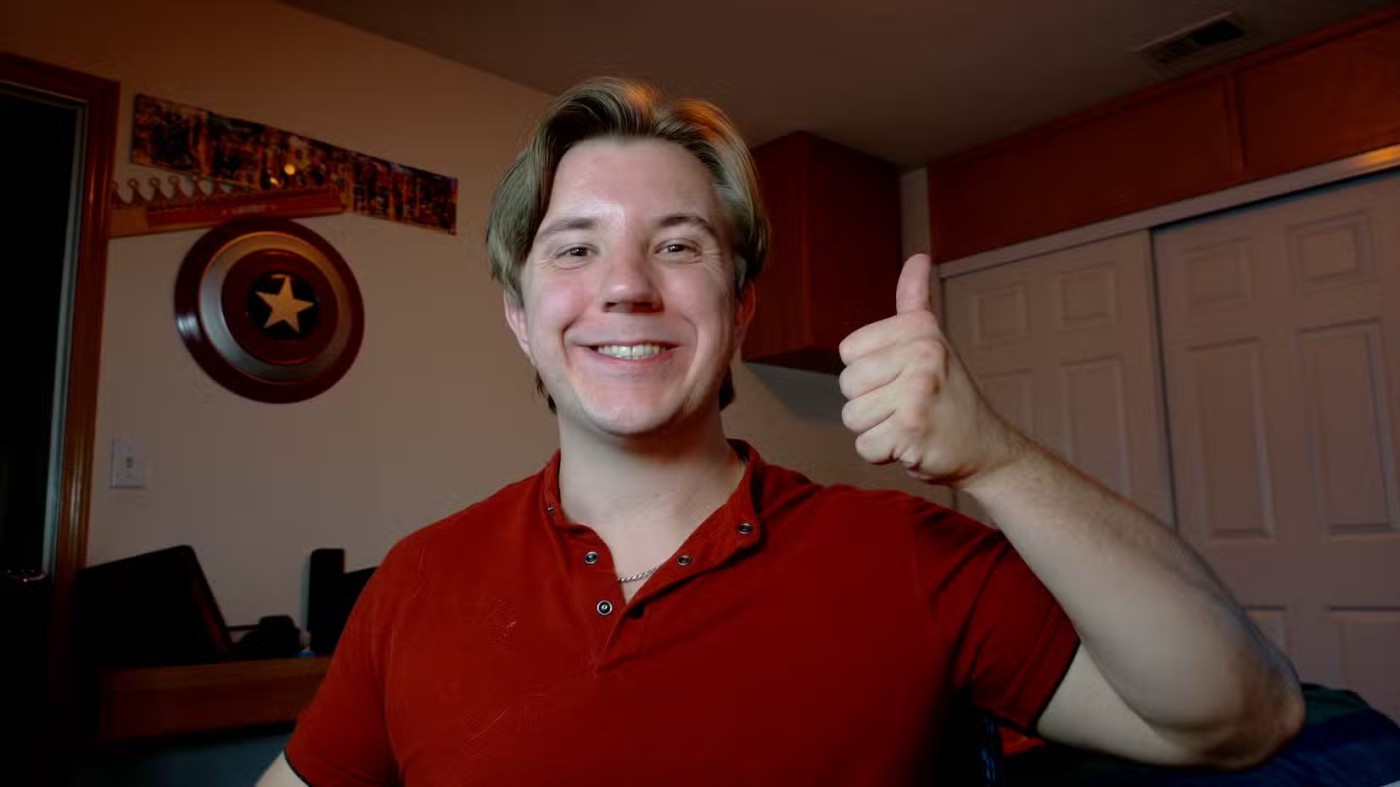
คุณไม่จำเป็นต้องมีไฟสตูดิโอหรืออะไรที่เก๋ไก๋มาก และคุณไม่จำเป็นต้องเก๋ไก๋ถึงขนาดใช้ DSLR เป็นเว็บแคม แต่แม้แสงสว่างเพิ่มเติมเพียงเล็กน้อยก็สามารถปรับปรุงภาพลักษณ์ของคุณในการโทรได้อย่างมาก
2. การวางตำแหน่งเว็บแคมที่ดี
เราทุกคนต่างเคยสนทนาทางวิดีโอกับใครสักคนโดยใช้เว็บแคมแล็ปท็อปที่มีมุมต่ำและไม่สวยงาม โดยที่หน้าของเขาจะโยกเข้าโยกออกเฟรมอยู่ตลอดเวลา อย่าเป็นแบบนั้น โดยทั่วไป การวางเว็บแคมให้สูงและตั้งตรงมากขึ้น และให้ใกล้กับระดับสายตาให้มากที่สุด จะช่วยปรับปรุงการจัดองค์ประกอบภาพให้ดูเป็นมืออาชีพมากขึ้น
เคล็ดลับ : หากคุณใช้เว็บแคมในตัวของแล็ปท็อป ควรพิจารณาซื้อขาตั้งสำหรับคอมพิวเตอร์ของคุณเพื่อยกระดับความสูงและมุมของกล้องให้ใกล้เคียงกับระดับสายตามากขึ้น
ดูภาพด้านล่างซึ่งเป็นภาพของ MacBook วางราบบนโต๊ะโดยยืดหน้าจอออกไปให้มากที่สุดเท่าที่จะทำได้เพื่อให้ได้มุมที่ดูไม่สวยงามจากเว็บแคม
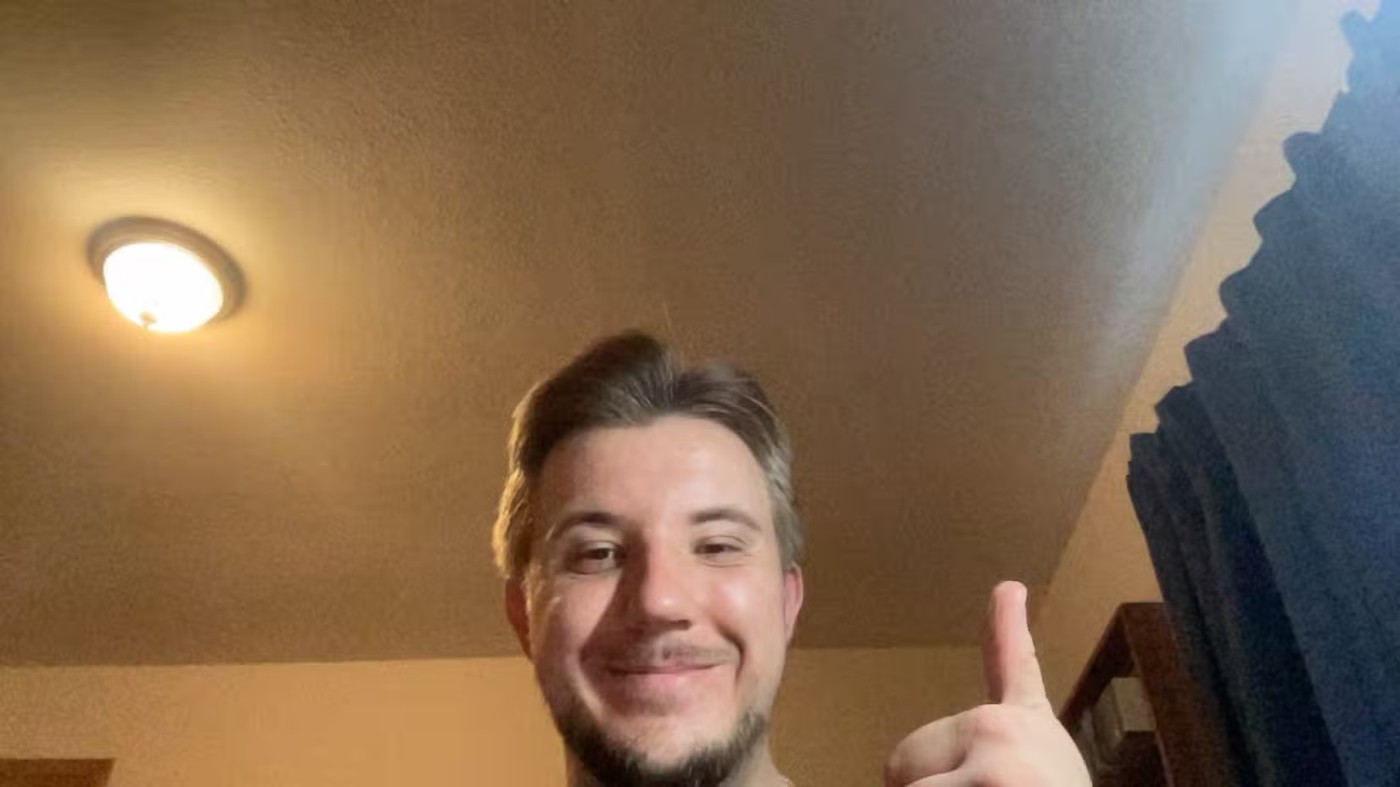
ลองเปรียบเทียบกับการวางแล็ปท็อปบนขาตั้งน้ำหนักเบา โดยให้หน้าจอเกือบตั้งฉากกับพื้น ซึ่งจะทำให้ได้มุมกล้องที่ตั้งตรงยิ่งขึ้น
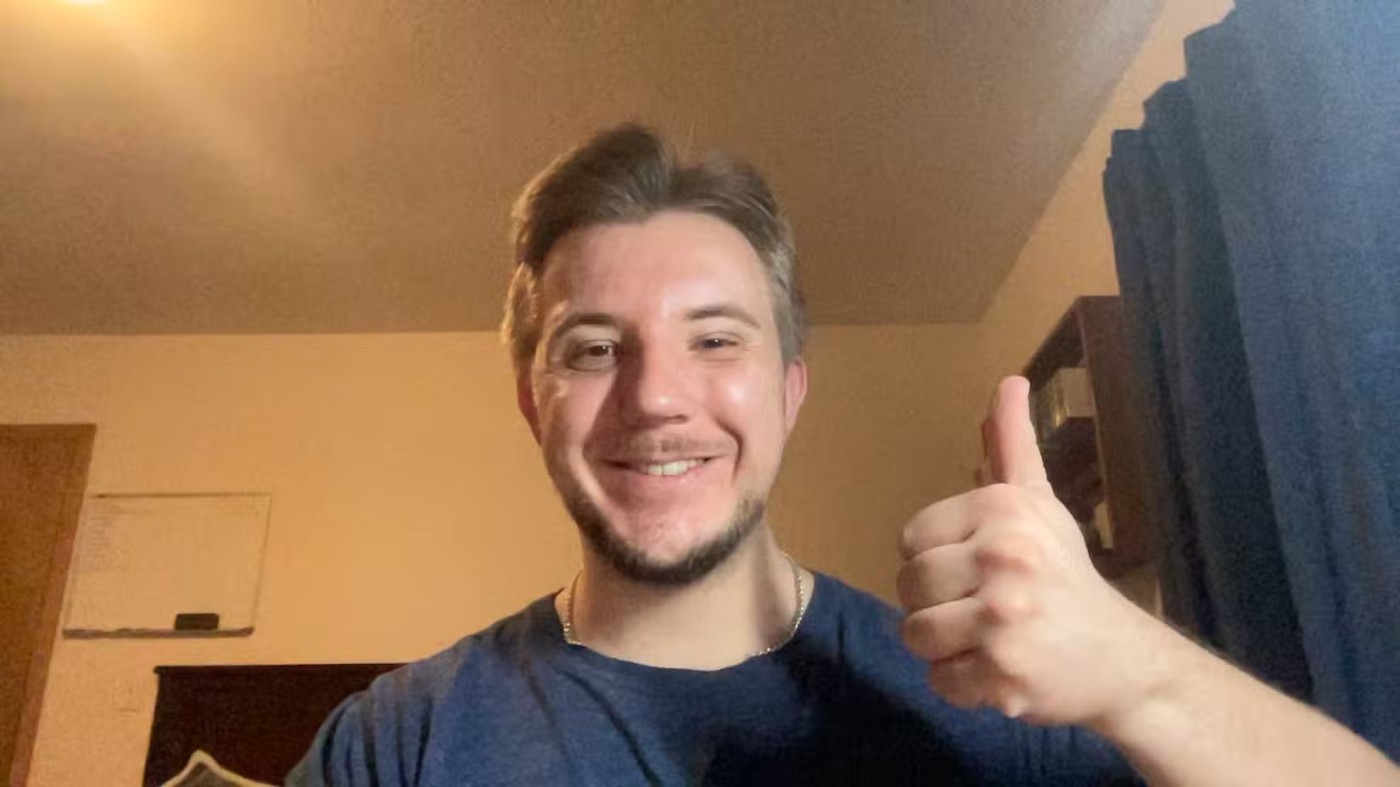
นอกจากนี้ คุณยังสามารถเลือกใช้เว็บแคมเฉพาะเพื่อเพิ่มพื้นที่ได้ ไม่ว่าจะด้วยวิธีใดก็ตาม ให้พยายามวางเว็บแคมให้ใกล้กับระดับสายตา และหลีกเลี่ยงมุมต่ำที่ไม่สวยงาม
3. ใช้ไมโครโฟนที่ดีกว่าหรือซื้อไมโครโฟนเฉพาะ
แม้ว่าคุณภาพของวิดีโอจะทำให้คุณดูเป็นมืออาชีพ แต่คุณภาพของเสียงนั้นสำคัญยิ่งกว่ามาก การโทรไปก็ไร้ประโยชน์ถ้าคุณไม่เข้าใจเนื้อหา MacBook ส่วนใหญ่และแล็ปท็อป Windows บางรุ่นมีไมโครโฟนในตัวที่ดี แต่คุณภาพเสียงมักจะได้รับการปรับปรุงด้วยไมโครโฟนเฉพาะ
มีแนวทางปฏิบัติที่ดีที่สุดหลายประการในการใช้ไมโครโฟนอย่างถูกต้อง แต่โดยทั่วไป ยิ่งไมโครโฟนอยู่ใกล้ปากของคุณมากเท่าใด เสียงก็จะชัดเจนมากขึ้นเท่านั้น ไมโครโฟนเฉพาะช่วยให้การวางตำแหน่งเพื่อให้ได้เสียงที่มีคุณภาพง่ายกว่าไมโครโฟนในตัวของแล็ปท็อป แต่หากคุณต้องใช้ไมโครโฟนของแล็ปท็อป พยายามอย่าวางปากของคุณให้ห่างจากอุปกรณ์มากเกินไป
4. หลีกเลี่ยงการใช้พื้นหลังปลอม
ในการประชุมทาง Zoom แทบทุกครั้ง มักจะมีคนอย่างน้อยหนึ่งคนใช้พื้นหลังปลอม เช่น พื้นที่สำนักงานที่สร้างโดย AI หรือโลโก้ของบริษัท สิ่งเหล่านี้ไม่มีอะไรผิดโดยเนื้อแท้ แต่บ่อยครั้งที่มันดูไร้สาระ ลองคิดดูว่าบางคนอาจหายไปจากเฟรมได้เพียงบางส่วนหรือทั้งหมดหากเคลื่อนไหวด้วยพื้นหลังปลอมๆ เหล่านี้
เว้นแต่พื้นหลังทางกายภาพของคุณจะว่างเปล่าโดยสิ้นเชิงและตัดกันอย่างชัดเจนกับคุณ เช่น ฉากสีเขียว คุณควรใช้พื้นหลังปลอมเฉพาะเมื่อต้องการความเป็นส่วนตัวเท่านั้น แม้ในตอนนั้น คุณยังสามารถใช้คุณสมบัติเบลอพื้นหลังในตัวของ Zoom เพื่อให้ทุกสิ่งดูเป็นธรรมชาติมากขึ้นได้
5. ใช้คุณสมบัติตัดเสียงรบกวนของอุปกรณ์ของคุณ
Zoom และแพลตฟอร์มการโทรที่คล้ายคลึงกันเป็นเครื่องมือที่ยอดเยี่ยมพร้อมฟีเจอร์ที่ยอดเยี่ยมเช่นการเบลอพื้นหลังและการตัดเสียงรบกวน แต่มีโอกาสที่อุปกรณ์ของคุณจะสามารถทำงานได้อย่างมีคุณภาพสูงกว่ามาก
ในอุปกรณ์ Windows ใหม่ คุณสามารถรับความเบลอพื้นหลังตาม GPU ได้ เช่นเดียวกับผ่านทาง Nvidia Broadcast ในขณะที่ในอุปกรณ์ macOS แทบทุกเครื่องที่มีชิป Apple Silicon คุณสามารถรับคุณสมบัติที่คล้ายคลึงกันผ่านโหมดภาพบุคคล
ตัวเลือกเหล่านี้จะสร้างเอฟเฟกต์เบลอได้ดียิ่งขึ้นมากและสามารถทำให้เว็บแคมของคุณดูเหมือนกล้องเก๋ไก๋ที่มีเอฟเฟกต์เบลอโบเก้อันโดดเด่น แม้ว่าเอฟเฟกต์เบลอพื้นหลังของ Zoom จะได้ผล แต่ก็ไม่แม่นยำในการเคลื่อนไหว และเบลอมากเกินไปเล็กน้อย ดังแสดงด้านล่าง
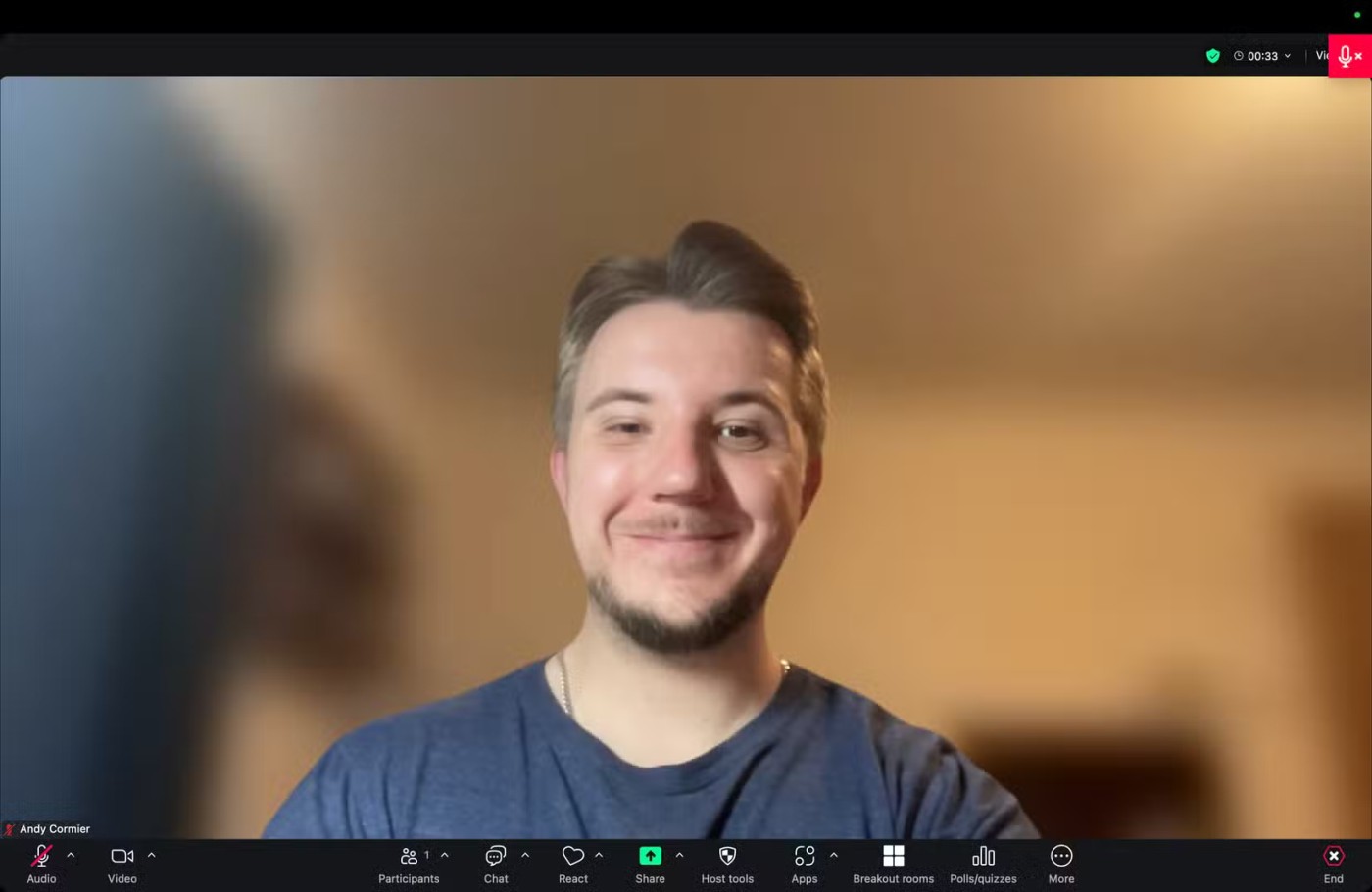
เปรียบเทียบเอฟเฟ็กต์เบลอพื้นหลังของ Zoom กับโหมดภาพบุคคลของ MacBook Pro M1 Max ด้านล่าง ซึ่งยังคงเบลอข้อมูลที่มีความหมายใดๆ ในพื้นหลังในขณะที่ยังมีคุณภาพสูงกว่า
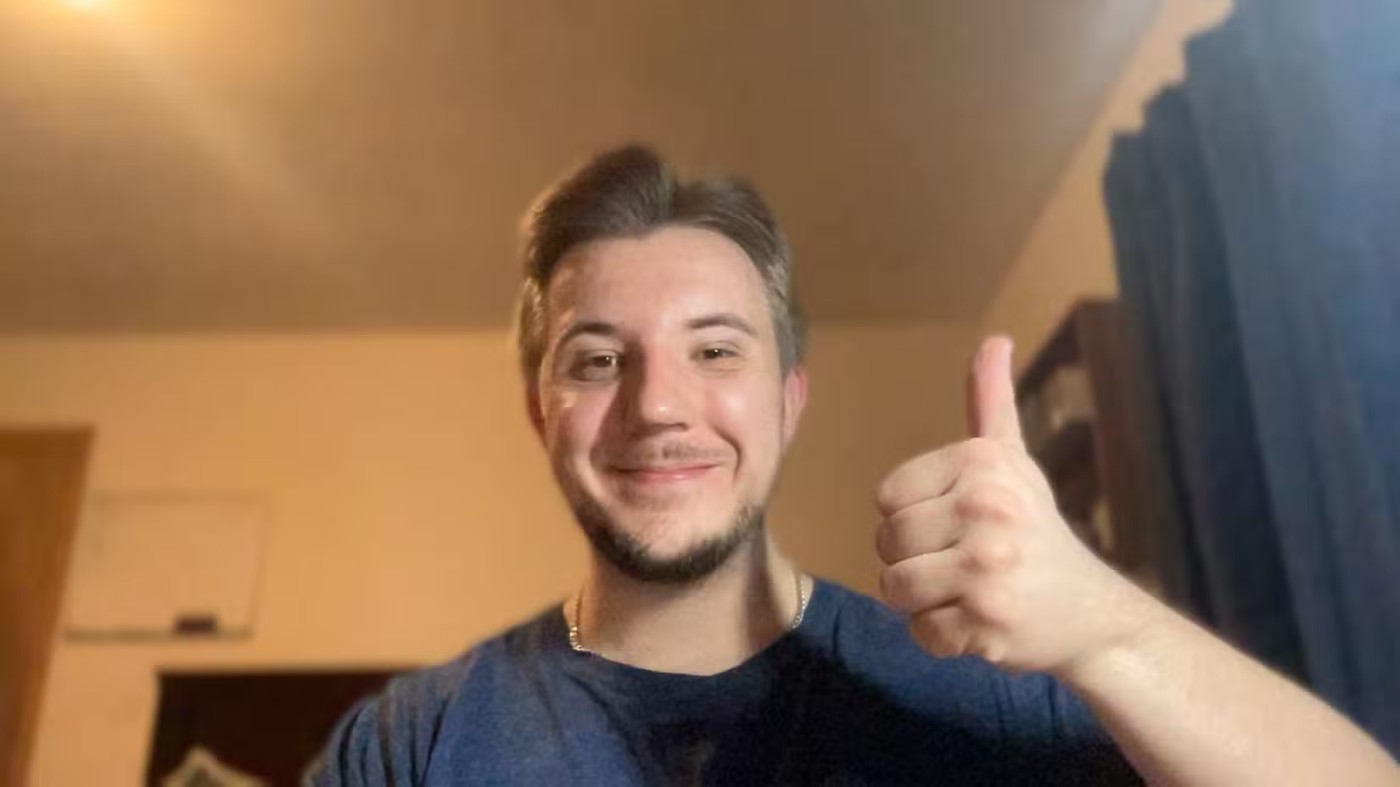
Nvidia Broadcast ยังช่วยขจัดเสียงรบกวนพื้นหลังโดยใช้ AI ได้อย่างยอดเยี่ยมอีกด้วย Mac รุ่นใหม่มียูทิลิตี้ที่คล้ายกัน แต่จากประสบการณ์ของฉัน มันทำงานไม่สม่ำเสมอ
หมายเหตุ : ไม่ว่าคุณจะใช้ระบบปฏิบัติการใด คุณควรตรวจสอบให้แน่ใจว่าอุปกรณ์ของคุณมีส่วนขยายใดๆ ที่สามารถใช้งานคุณสมบัติเบลอพื้นหลังและลบสัญญาณรบกวนของ Zoom ได้ดียิ่งขึ้นหรือไม่
ด้วยแสงสว่างเพียงเล็กน้อย การวางเว็บแคมที่ดีกว่า ไมโครโฟนที่ดีกว่า และพื้นหลังที่สะอาดขึ้น ทุกคนสามารถทำให้ตัวเองดูเป็นมืออาชีพมากขึ้นในการโทรผ่าน Zoom ได้อย่างง่ายดาย
ในบทความนี้ เราจะแนะนำวิธีการกู้คืนการเข้าถึงฮาร์ดไดรฟ์ของคุณเมื่อเกิดข้อผิดพลาด มาดูกันเลย!
แวบแรก AirPods ก็ดูเหมือนหูฟังไร้สายแบบ True Wireless ทั่วไป แต่ทุกอย่างเปลี่ยนไปเมื่อค้นพบฟีเจอร์บางอย่างที่ไม่ค่อยมีใครรู้จัก
Apple ได้เปิดตัว iOS 26 ซึ่งเป็นการอัปเดตครั้งใหญ่ด้วยดีไซน์กระจกฝ้าใหม่เอี่ยม ประสบการณ์ที่ชาญฉลาดยิ่งขึ้น และการปรับปรุงแอพที่คุ้นเคย
นักศึกษาจำเป็นต้องมีแล็ปท็อปเฉพาะทางสำหรับการเรียน ไม่เพียงแต่จะต้องมีพลังเพียงพอที่จะทำงานได้ดีในสาขาวิชาที่เลือกเท่านั้น แต่ยังต้องมีขนาดกะทัดรัดและน้ำหนักเบาพอที่จะพกพาไปได้ตลอดวัน
การเพิ่มเครื่องพิมพ์ลงใน Windows 10 เป็นเรื่องง่าย แม้ว่ากระบวนการสำหรับอุปกรณ์แบบมีสายจะแตกต่างจากอุปกรณ์ไร้สายก็ตาม
อย่างที่ทราบกันดีว่า RAM เป็นส่วนประกอบฮาร์ดแวร์ที่สำคัญมากในคอมพิวเตอร์ ทำหน้าที่เป็นหน่วยความจำในการประมวลผลข้อมูล และเป็นปัจจัยที่กำหนดความเร็วของแล็ปท็อปหรือพีซี ในบทความด้านล่างนี้ WebTech360 จะแนะนำวิธีการตรวจสอบข้อผิดพลาดของ RAM โดยใช้ซอฟต์แวร์บน Windows
สมาร์ททีวีเข้ามาครองโลกอย่างแท้จริง ด้วยคุณสมบัติที่ยอดเยี่ยมมากมายและการเชื่อมต่ออินเทอร์เน็ต เทคโนโลยีได้เปลี่ยนแปลงวิธีการชมทีวีของเรา
ตู้เย็นเป็นเครื่องใช้ไฟฟ้าที่คุ้นเคยในครัวเรือน ตู้เย็นโดยทั่วไปจะมี 2 ช่อง โดยช่องแช่เย็นจะมีขนาดกว้างขวางและมีไฟที่เปิดอัตโนมัติทุกครั้งที่ผู้ใช้งานเปิด ในขณะที่ช่องแช่แข็งจะแคบและไม่มีไฟส่องสว่าง
เครือข่าย Wi-Fi ได้รับผลกระทบจากปัจจัยหลายประการนอกเหนือจากเราเตอร์ แบนด์วิดท์ และสัญญาณรบกวน แต่ยังมีวิธีชาญฉลาดบางอย่างในการเพิ่มประสิทธิภาพเครือข่ายของคุณ
หากคุณต้องการกลับไปใช้ iOS 16 ที่เสถียรบนโทรศัพท์ของคุณ นี่คือคำแนะนำพื้นฐานในการถอนการติดตั้ง iOS 17 และดาวน์เกรดจาก iOS 17 เป็น 16
โยเกิร์ตเป็นอาหารที่ยอดเยี่ยม กินโยเกิร์ตทุกวันดีจริงหรือ? เมื่อคุณกินโยเกิร์ตทุกวัน ร่างกายจะเปลี่ยนแปลงไปอย่างไรบ้าง? ลองไปหาคำตอบไปด้วยกัน!
บทความนี้จะกล่าวถึงประเภทของข้าวที่มีคุณค่าทางโภชนาการสูงสุดและวิธีเพิ่มประโยชน์ด้านสุขภาพจากข้าวที่คุณเลือก
การกำหนดตารางเวลาการนอนและกิจวัตรประจำวันก่อนเข้านอน การเปลี่ยนนาฬิกาปลุก และการปรับเปลี่ยนการรับประทานอาหารเป็นมาตรการบางประการที่จะช่วยให้คุณนอนหลับได้ดีขึ้นและตื่นนอนตรงเวลาในตอนเช้า
ขอเช่าหน่อยคะ! Landlord Sim เป็นเกมจำลองมือถือบน iOS และ Android คุณจะเล่นเป็นเจ้าของอพาร์ทเมนท์และเริ่มให้เช่าอพาร์ทเมนท์โดยมีเป้าหมายในการอัพเกรดภายในอพาร์ทเมนท์ของคุณและเตรียมพร้อมสำหรับผู้เช่า
รับรหัสเกม Bathroom Tower Defense Roblox และแลกรับรางวัลสุดน่าตื่นเต้น พวกเขาจะช่วยคุณอัพเกรดหรือปลดล็อคหอคอยที่สร้างความเสียหายได้มากขึ้น













